问题
研究JDK源码的同学应该知道,在debug的时候是无法看源码中变量的值的,为什么呢?因为在JDK中,sun对rt.jar中的类编译时,去除了调试信息。那么是否有解决办法呢?答案是肯定的。
解决方案
1.在你的D:盘新建jdk文件夹,然后在文件夹里面分别创建两个文件夹jdk_src(存放源码)和jdk_debug(存放编译结果文件)。
2.从%JAVA_HOME%路径下找到src.zip源码源码压缩包,解压至D:/jdk/jdk_src目录中,并只保留java,javax,org三个文件夹。
3.从%JAVA_HOME%\jre\lib找到rt.jar,将它拷贝到D:/jdk文件夹。
4.打开DOS命令窗口,用命令cd命令进入D:/jdk文件夹,然后执行命令dir /B /S /X .\jdk_src\*.java > .\filelist.txt,完成后会在D:/jdk目录生成filelist.txt文件,里面为待编译的文件路径*/*.java。
5.执行命令javac -J-Xms16m -J-Xmx1024m -sourcepath .\jdk_src -cp .\rt.jar -d .\jdk_debug -g @.\filelist.txt >> .\log.txt 2>&1会编译filelist.txt文件中列出的*.java源文件,编译的*.class文件会放入D:/jdk/jdk_debug文件夹,同时编译过程中会在D:/jdk生成log.txt文件。
6.执行cd命令切换到D:/jdk/jdk_dug,然后执行jar cf0 rt_debug.jar *将*.class文件打成jar,打包完成后会在D:/jdk/jdk_debug目录中生成rt_debug.jar。
7.把这个生成的rt_debug.jar包复制到%JDK_HOME%\jre\lib\endorsed下。如果没有endorsed目录,自己创建一下。
8.在eclipse里面找到Window->Installed JRES,选择jdk,点击Edit,然后点击Add External jars,选择刚才创建的rt_debug.jar导入,然后把rt_debug.jar移动到rt.jar的前面,最后选中rt_debug.jar,点击Source Attachment选择%JAVA_HOME%/jdk/src.zip添加源文件,并把rt.jar的源文件删除,最最后,重启eclipse。
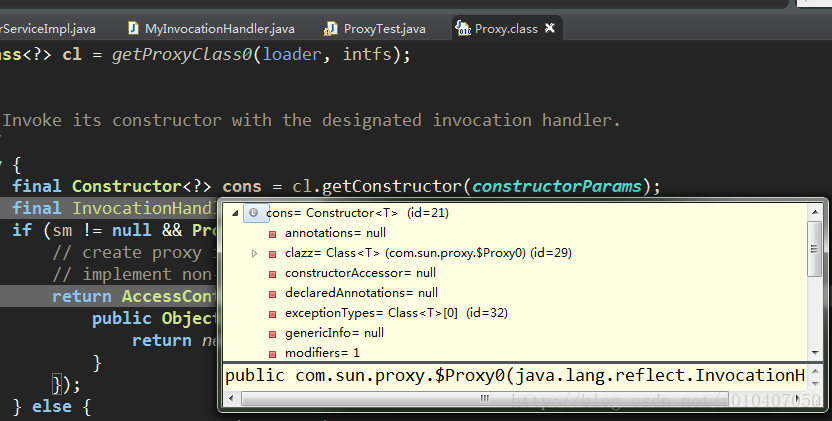
好了,各位,到此为止就全部完成了。别说话,用心去感受!
更新补充 2018/08/02
根据评论网友反映的问题补充如下:
1.关于第一步,只保留java,javax,org三个文件夹,如果想保留全部文件夹,请自行尝试。
2.关于第八步,把rt.jar的源文件删除,这个可能会导致有的代码编译不通过,建议保留。








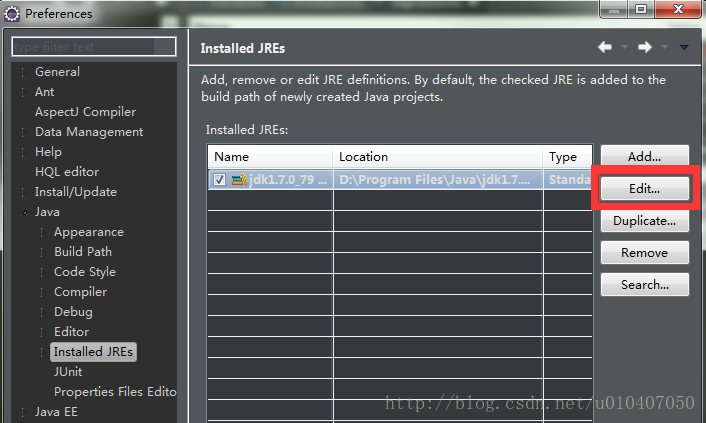
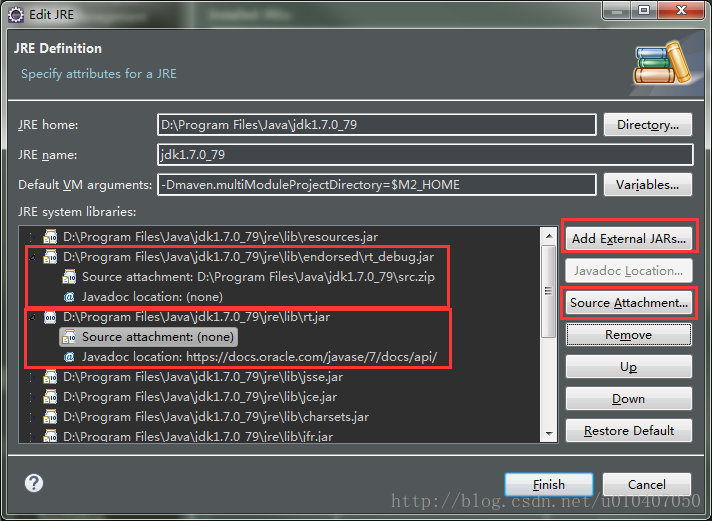
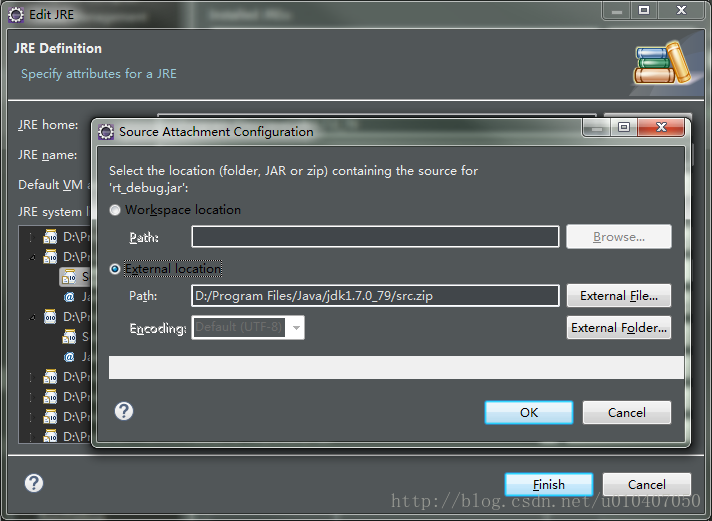













 571
571











 被折叠的 条评论
为什么被折叠?
被折叠的 条评论
为什么被折叠?








